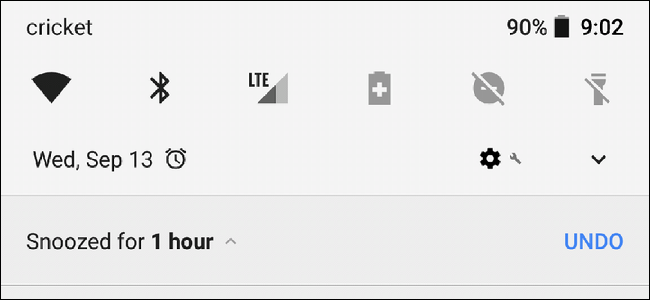Um dos melhores novos recursos do Android Oreo éo serviço de preenchimento automático em todo o sistema. Basicamente, se você armazena senhas e dados de formulários no Chrome, essas informações agora são sincronizadas em todo o sistema para uso em aplicativos e similares.
Se você não usa o gerenciador de senhas nativo do Chrome, entretanto - em vez de optar por algo como LastPass - você pode realmente alterar o gerenciador de preenchimento automático padrão para o seu aplicativo preferido.
Antes de entrarmos em detalhes aqui, vale a penaobservando que esta técnica requer que o aplicativo suporte o recurso implementando-o com as novas APIs. E até agora, não há muitas opções lá. Mesmo o LastPass não o oferece na versão estável de seu aplicativo - você precisará ativar o LastPass beta público para entrar em ação.
Então, se você usar um gerenciador de senhas diferente, vocêpode precisar cavar um pouco e ver se eles estão usando um sistema semelhante. Se não, recomendo entrar em contato com o desenvolvedor e informá-los de que você gostaria de ver isso como parte de seu aplicativo. Ou talvez mudar para um aplicativo que realmente suporte os recursos mais recentes.
Tudo bem, com isso fora do caminho, vamos fazer isso.
Como definir o gerenciador de preenchimento automático padrão
Na verdade, essa configuração está bem enterrada no sistema operacional, portanto, prepare seu dedo indicador. Primeiro, puxe para baixo a aba de notificação e toque no ícone de engrenagem para ir para Configurações.

A partir daí, role para baixo e toque na entrada “Sistema” e, em seguida, toque em “Idiomas e entrada” na página “Sistema”.


Existem apenas algumas opções na página “Idiomas e entrada”, então você precisará tocar na opção “Avançado” para expor o resto.

Na categoria “Assistência de entrada”, toque na opção “Serviço de preenchimento automático”.

Se você não tiver outro aplicativo compatível instalado,a única opção que você verá aqui será “Preenchimento automático com o Google”. Se você tiver aplicativos compatíveis instalados, no entanto, eles estão listados aqui. Você pode ver que optei pelo beta público LastPass que mencionei anteriormente e que usa a nova API de preenchimento automático.

Quando você seleciona outro serviço, um aviso aparece perguntando se você tem certeza de que confia no serviço. Se você estiver bem com isso, toque em “OK” e pronto.

Há também um link para adicionar um serviço, que apenas leva você para a Play Store com o que será uma lista de aplicativos compatíveis. No momento, no entanto, não há nada aqui.

Caso contrário, isso é tudo que há para fazer.
Usando o preenchimento automático no Android Oreo
Agora que você configurou o Gerenciador de preenchimento automático, vamosfale brevemente sobre como isso funciona. Na verdade, há apenas uma coisa que você precisa saber: o aplicativo em que você está tentando fazer login também deve ser compatível com o Preenchimento automático. Novamente, mais e mais desenvolvedores começarão a implantar isso com o tempo, então, por enquanto, esse número é muito pequeno.
Por enquanto, apenas saiba que se você for um usuário LastPass, muitos aplicativos ainda usarão apenas o serviço LastPass Fill em vez do novo serviço de preenchimento automático.
O aplicativo do Twitter já oferece suporte ao preenchimento automático, então aqui está uma rápida olhada na diferença entre o preenchimento automático do Google (à esquerda) e o preenchimento automático do LastPass (à direita):


Não há muita diferença - apenas dois meios para o mesmo fim. Mas se você mora no LastPass, pode ver que ele mostra informações mais úteis do que o Google Chrome.